如何给电脑文件夹自制图标?
Hello!大家好,我是阿广,修改文件夹的图标,估计大家都会弄,不懂得可以看一下下面的链接。但是修改的图标仅仅局限于系统自带的,那怎么才能“随心所欲”呢?想用什么做图标都可以,其实挺复杂的,我把我的方法分享给大家,有其他好的方法可以给我留言哈。最终版,看下面的链接,效果图如下。(⊃‿⊂)
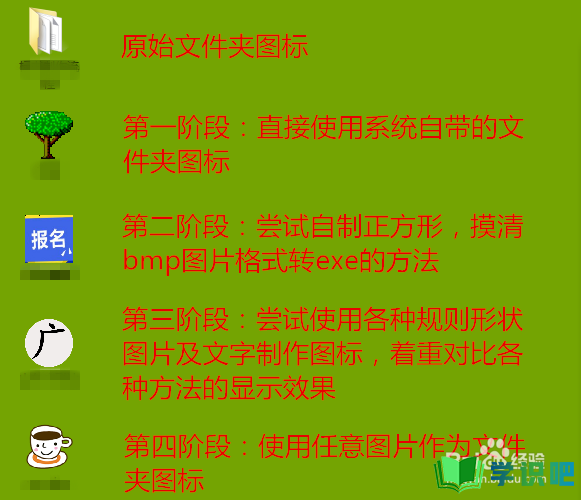
原料/工具
按键精灵制作bmp格式图片
方法/步骤
第1步
首先,我们选择或制作好自己需要的图标图片。
这里,我用wps编辑几个艺术字,准备用于做文件夹图标。
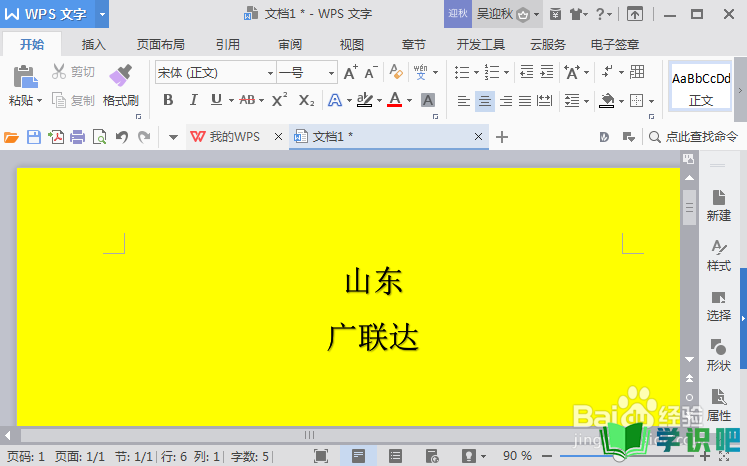
第2步
这里,我们打开按键精灵电脑版捧川,其实,只要是能制作bmp格式的软件,什么都行,我们以按键精灵为例。
点击,按键抓抓,如图所示。
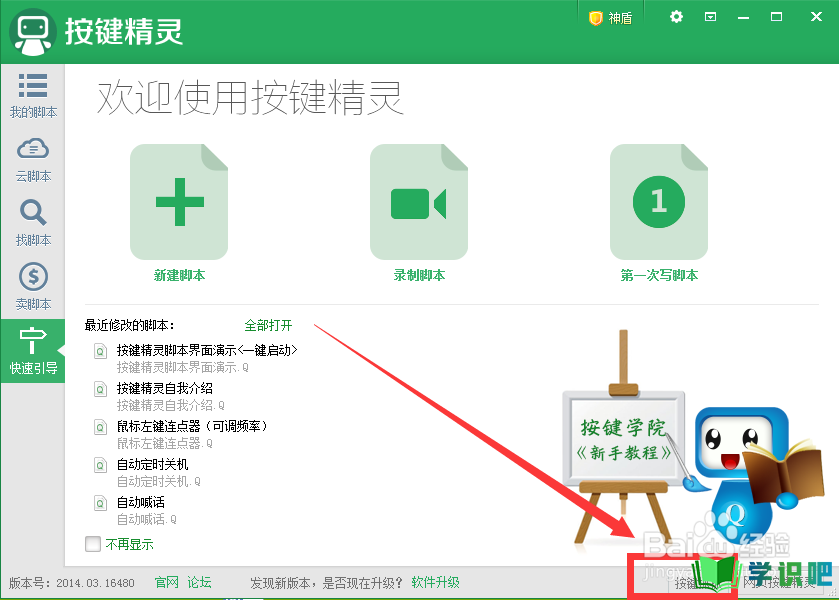
第3步
点击图像,选择截屏,作用是将电脑整个屏幕截取一下,一定要把自己要用的图标截出来。
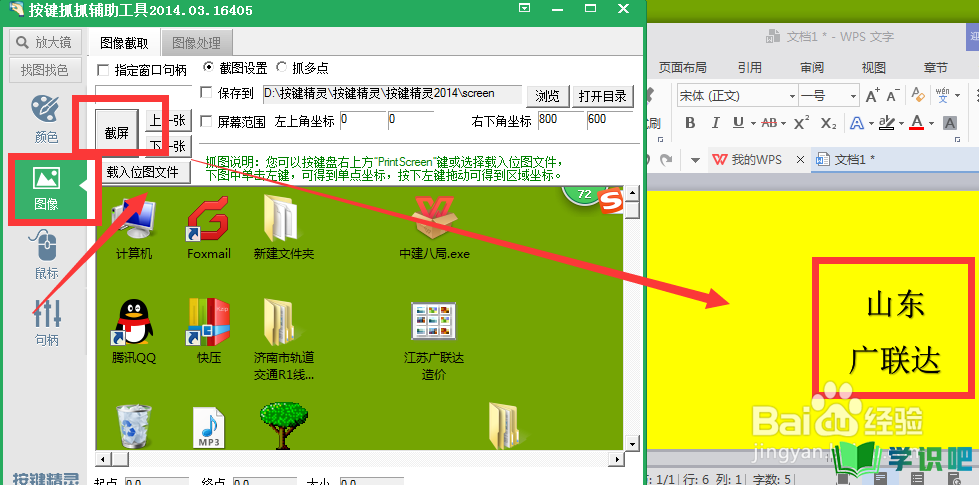
第4步
右击,选择“用图像处理打开”
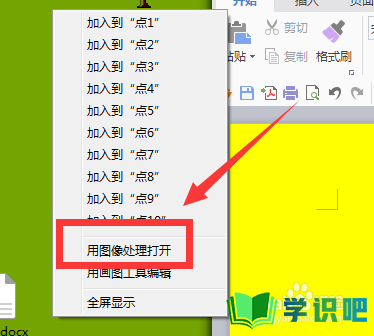
第5步
点击“裁剪”,框选出一个正方形的图片出来。
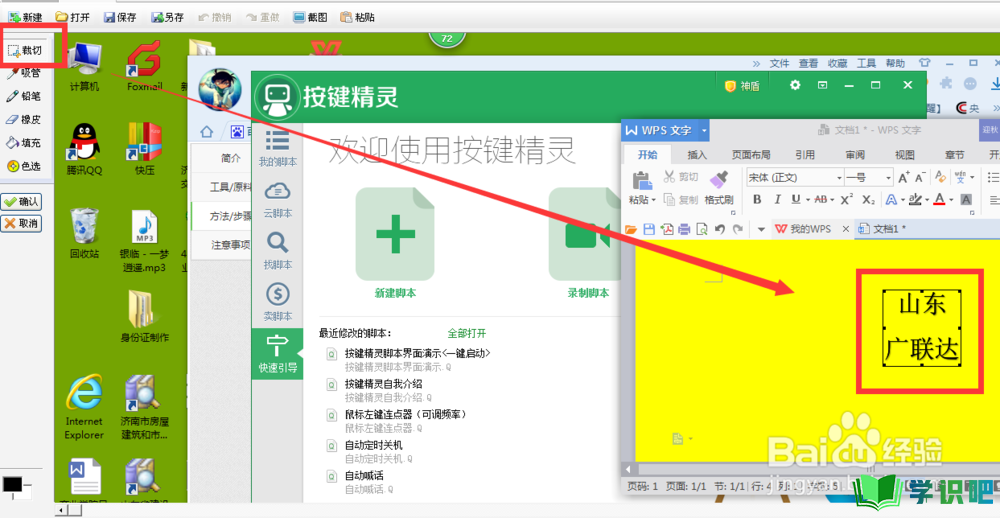
第6步
具体操作就不嗷述了,保存就好了,这样bmp图片编制做好了肺蕉阅

第7步
重点来了,将文件讨糟重命名,保存成exe结尾的。

第8步
右击 - 属性 - 自定义 - 更换文件夹图标
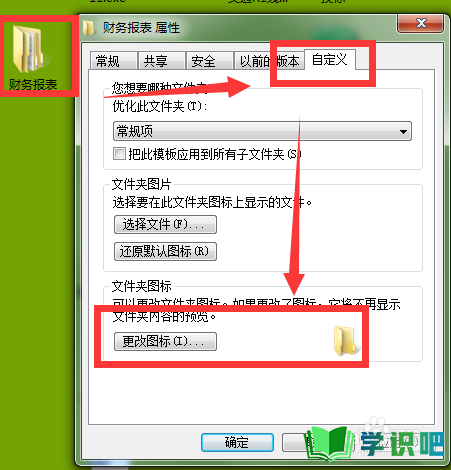
第9步
选择我们刚才制作的图标。
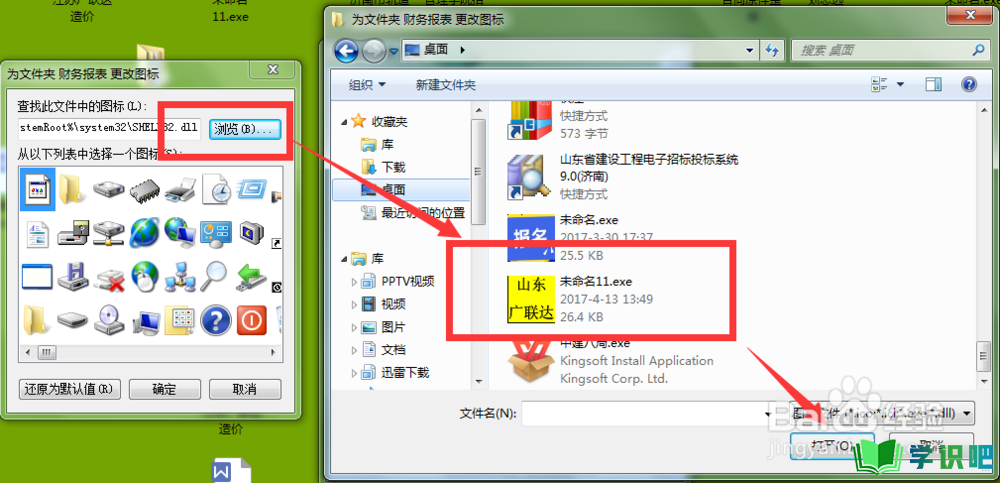
第10步
刷新一下就好了。
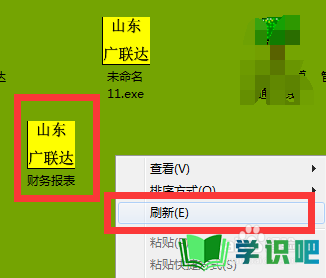
第11步
那个原文件不能删除,所以建议放在一个盘里保存起来,其他图片格式效果很差。

温馨提示
好啦,今日小编为大家分享的“如何给电脑文件夹自制图标?”文章就到这里啦,如果对你有用的话记得点赞哦!学识吧每天会分享更多实用的知识,每天都能学到不同的知识哦,最好点个赞支持一下小编吧!(⊃‿⊂)
